1、直接将入户的网线接在路由器的WAN口,再找一根短网线,一头接电脑,一头接路由器LAN1/LAN2/LAN3任意接口,接线方式如下图:
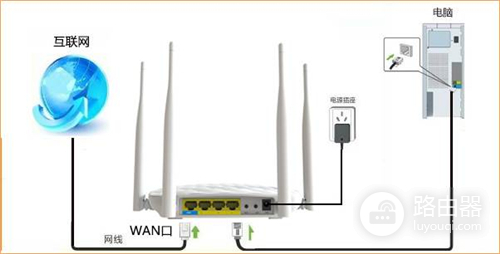
温馨提示:路由器正常工作状态是指示灯SYS闪烁,WAN口常亮或闪烁,LAN1/LAN2/LAN3口中与电脑相连的端口常亮或闪烁。
2、将电脑上的本地连接IP地址设置为“自动获得IP地址”。
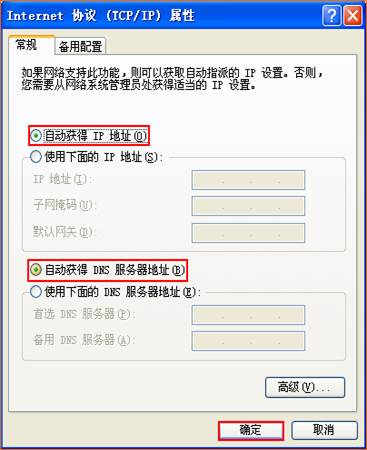
3、在浏览器中输入:192.168.0.1 按回车键,登录到路由器设置界面,如下图:
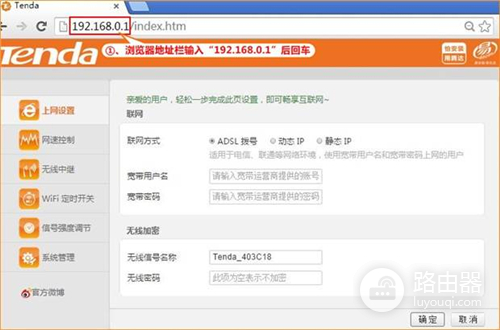
4、点击“上网设置”,选择联网方式为“动态IP”,点击“确定”,如下图:
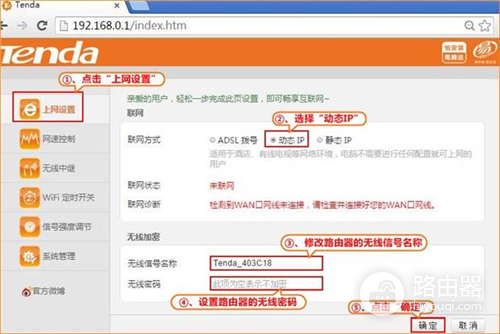
如果 “联网状态”显示“已连接”,就可以浏览网页,上网冲浪了。
温馨提示:如果还有其他电脑需要上网,直接将电脑接到路由器LAN1/LAN2/LAN3任意空闲接口,参照第二步将本地连接改成自动获取ip地址即可,不需要再去配置路由器。
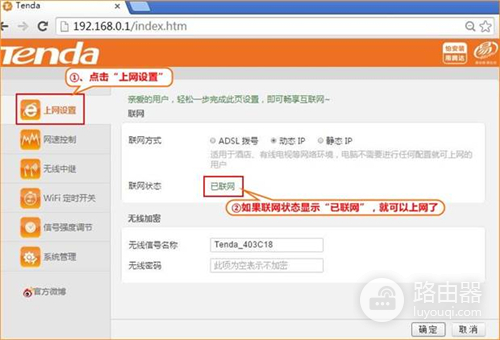

 微信扫一扫
微信扫一扫